
Ní chuireann spásanna breise sa téacs dath ar aon doiciméad. Go háirithe níor chóir iad a cheadú i dtáblaí a chuirtear ar fáil don bhainistíocht nó don phobal. Ach fiú mura bhfuil tú chun na sonraí a úsáid ach chun críocha pearsanta, is féidir le spásanna breise méid an doiciméid a mhéadú, ar fachtóir diúltach é. Ina theannta sin, bíonn sé deacair an comhad a chuardach, scagairí a chur i bhfeidhm, sórtáil agus roinnt uirlisí eile a úsáid mar gheall ar eilimintí breise den sórt sin a bheith i láthair. A ligean ar a fháil amach cad iad na bealaí is féidir iad a aimsiú agus a bhaint go tapa.
Ceacht: Spásanna Móra a Bhaint as Microsoft Word
Teicneolaíocht chun bearnaí a bhaint
Caithfidh tú a rá ar an bpointe boise gur féidir le spásanna in Excel a bheith de chineálacha éagsúla. Is féidir gur spásanna iad idir focail, spás ag tús luacha agus ag an deireadh, deighilteoirí idir digití nathanna uimhriúla, srl. Dá réir sin, tá an algartam chun iad a dhíchur sna cásanna seo difriúil.
Modh 1: bain úsáid as an uirlis Ionadaigh
Déanann an uirlis sár-obair chun spásanna dúbailte idir focail a chur in ionad spásanna dúbailte in Excel Ionadaigh.
- Bheith sa chluaisín "Baile"cliceáil ar an gcnaipe Faigh agus Aibhsighatá suite sa bhloc uirlisí "Eagarthóireacht" ar an téip. Sa liosta anuas, roghnaigh Ionadaigh. Is féidir leat freisin aicearra an mhéarchláir a chlóscríobh ar an méarchlár in ionad na ngníomhartha thuas Ctrl + H..
- In aon cheann de na roghanna, osclaítear an fhuinneog Aimsigh agus Ionadaigh sa chluaisín Ionadaigh. Sa réimse Faigh socraigh an cúrsóir agus cliceáil faoi dhó ar an gcnaipe Beár spáis ar an méarchlár. Sa réimse "Ionadaigh le" cuir isteach spás amháin. Ansin cliceáil ar an gcnaipe Ionadaigh Gach.
- Cuireann an clár spás amháin in ionad an spáis dhúbailte. Ina dhiaidh sin, feictear fuinneog le tuairisc ar an obair a rinneadh. Cliceáil ar an gcnaipe "Ceart go leor".
- Ar aghaidh, feictear fuinneog arís Aimsigh agus Ionadaigh. Déanaimid na gníomhartha céanna go díreach san fhuinneog seo agus a thuairiscítear sa dara mír den treoir seo go dtí go bhfeictear teachtaireacht ag rá nach bhfuarthas na sonraí inmhianaithe.
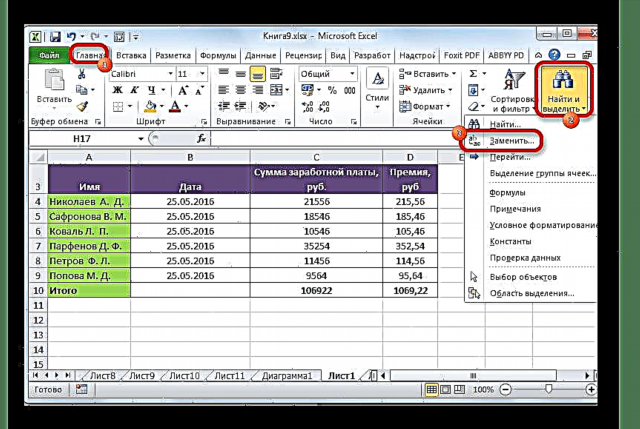
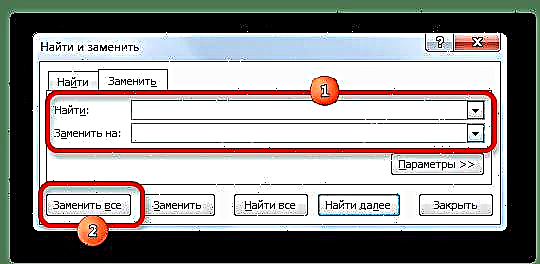
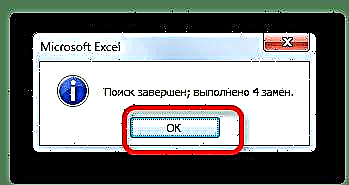
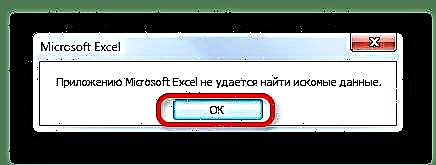
Mar sin, fuaireamar réidh leis na spásanna dúbailte breise idir na focail sa doiciméad.
Ceacht: Athsholáthar Carachtair in Excel
Modh 2: bain spásanna idir digití
I roinnt cásanna, cuirtear spásanna idir digití i líon. Ní botún é seo, ach don dearcadh amhairc ar líon mór daoine tá an cineál scríbhneoireachta seo níos áisiúla. Ach mar sin féin, tá sé seo i bhfad ó bheith inghlactha i gcónaí. Mar shampla, mura ndéantar cill a fhormáidiú le haghaidh formáid uimhriúil, féadfaidh deighilteoir a chur leis drochthionchar a dhéanamh ar chruinneas na ríomhanna i bhfoirmlí. Dá bhrí sin, tá an cheist maidir le deighilteoirí den sórt sin a bhaint ábhartha. Is féidir an tasc seo a dhéanamh tríd an uirlis chéanna a úsáid. Aimsigh agus Ionadaigh.
- Roghnaigh an colún nó an raon inar mian leat na deighilteoirí a bhaint idir na huimhreacha. Tá an pointe seo an-tábhachtach, mar mura roghnaítear an raon, bainfidh an uirlis na spásanna go léir ón doiciméad, lena n-áirítear idir focail, is é sin, an áit a bhfuil siad ag teastáil i ndáiríre. Ar aghaidh, mar a rinneadh cheana, cliceáil ar an gcnaipe Faigh agus Aibhsigh sa bhosca uirlisí "Eagarthóireacht" ar an ribín sa chluaisín "Baile". Sa roghchlár breise, roghnaigh Ionadaigh.
- Tosaíonn an fhuinneog arís Aimsigh agus Ionadaigh sa chluaisín Ionadaigh. An uair seo tabharfaimid isteach luachanna atá beagán difriúil sna réimsí. Sa réimse Faigh socraigh spás amháin, agus an réimse "Ionadaigh le" é a fhágáil bán ar chor ar bith. Chun a chinntiú nach bhfuil aon spásanna sa réimse seo, cuir an cúrsóir ann agus coinnigh síos an cnaipe cúl-spáis (i bhfoirm saighead) ar an méarchlár. Coinnigh an cnaipe go dtí go luíonn an cúrsóir i gcoinne theorainn chlé na páirce. Tar éis sin, cliceáil ar an gcnaipe Ionadaigh Gach.
- Déanfaidh an clár an oibríocht chun spásanna a bhaint idir uimhreacha. Mar a tharla sa mhodh roimhe seo, d’fhonn a chinntiú go bhfuil an tasc curtha i gcrích go hiomlán, déan an dara cuardach go dtí go bhfeictear teachtaireacht nach bhfuarthas an luach inmhianaithe.
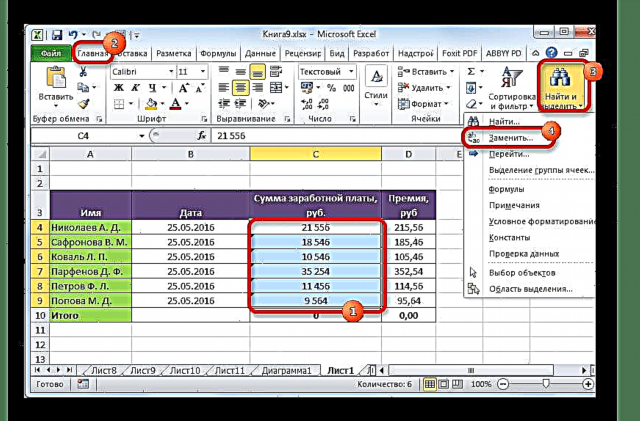
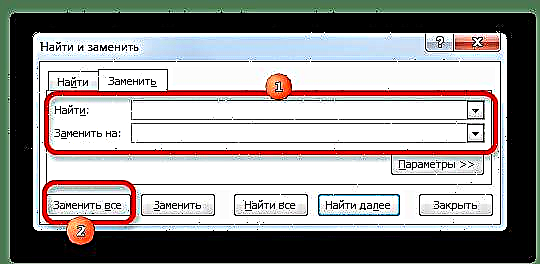
Bainfear deighiltí idir digití, agus tosófar ag ríomh foirmlí i gceart.
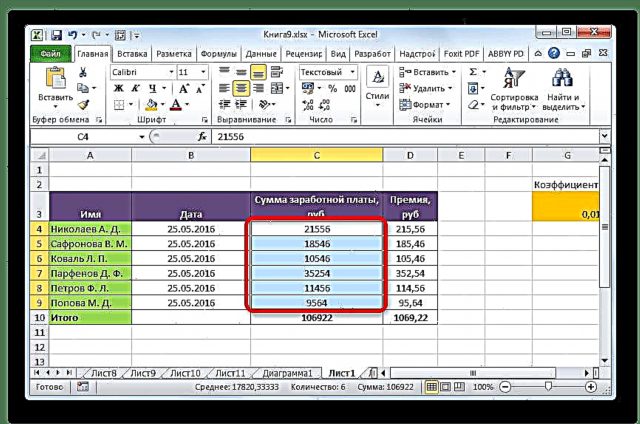
Modh 3: deighilteoirí a bhaint idir giotáin trí fhormáidiú
Ach tá cásanna ann nuair a fheiceann tú go soiléir go bhfuil na digití scartha ó thaobh uimhreacha de réir spásanna, agus ní thugann an cuardach torthaí. Tugann sé seo le tuiscint gur sa bhformáid seo a rinneadh an scaradh. Ní dhéanfaidh rogha spáis den sórt sin difear do chruinneas taispeáint na bhfoirmlí, ach ag an am céanna, creideann úsáideoirí áirithe go mbeidh cuma níos fearr ar an tábla gan é. Breathnaímid ar conas an rogha idirscartha seo a bhaint.
Ó rinneadh spásanna ag úsáid uirlisí formáidithe, is leis na huirlisí céanna is féidir iad a bhaint.
- Roghnaigh raon uimhreacha le teorantóirí. Cliceáil ar an roghnú leis an gcnaipe luiche ceart. Sa roghchlár atá le feiceáil, roghnaigh "Formáid na gceall ...".
- Tosaíonn an fhuinneog formáidithe. Téigh go dtí an cluaisín "Uimhir"ar eagla go dtarlódh an fhionnachtain in áit eile. Má sonraíodh an scaradh ag úsáid formáidithe, ansin sa bhloc paraiméadar "Formáidí Uimhreacha" ní mór an rogha a shuiteáil "Uimhriúil". Ar thaobh na láimhe deise den fhuinneog tá na socruithe beachta don fhormáid seo. Maidir le pointe "Deighilteoir grúpa as a chéile ()" ní gá duit ach dísheiceáil. Ansin, chun go dtiocfaidh na hathruithe i bhfeidhm, cliceáil ar an gcnaipe "Ceart go leor".
- Dúnann an fhuinneog formáidithe, agus baintear an scaradh idir na digití uimhreacha sa raon roghnaithe.
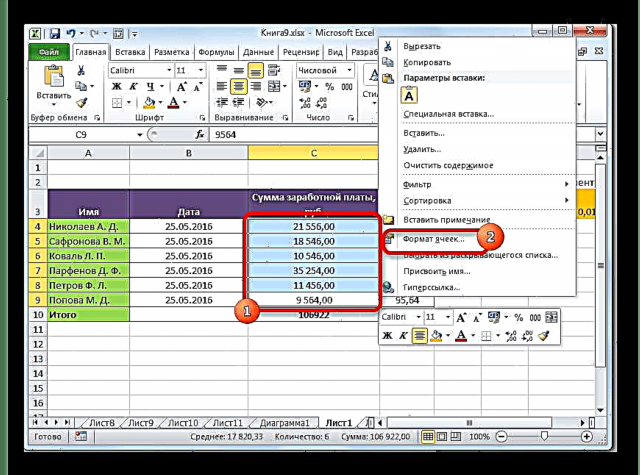
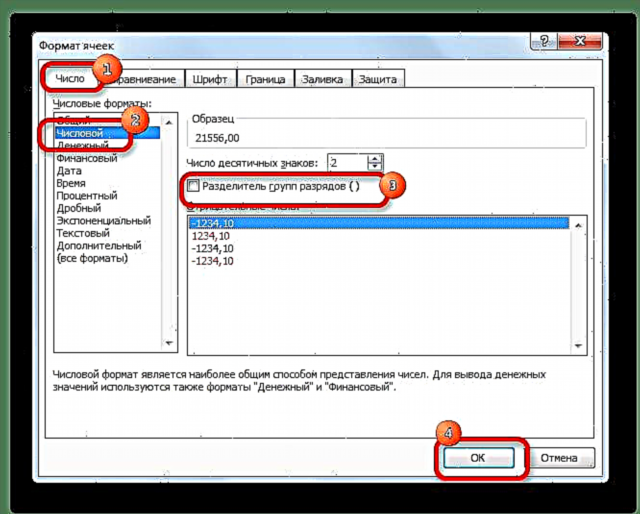

Ceacht: Táblaí formáidithe in Excel
Modh 4: bain spásanna ag baint úsáide as an bhfeidhm
Ionstraim Aimsigh agus Ionadaigh Go hiontach chun spásanna breise a bhaint idir carachtair. Ach cad más gá iad a bhaint ag tús nó ag deireadh slonn? Sa chás seo, tiocfaidh feidhm ó ghrúpa téacs na n-oibreoirí chun tarrthála GAPS.
Baineann an fheidhm seo na spásanna go léir as téacs an raoin roghnaithe, seachas spásanna aonair idir focail. Is é sin, tá sé in ann an fhadhb le spásanna a réiteach ag tús focal i gcill, ag deireadh focal, agus spásanna dúbailte a bhaint freisin.
Tá comhréir an oibreora seo simplí go leor agus níl ach argóint amháin aige:
TRUE (téacs)
Mar argóint "Téacs" is féidir slonn téacsúil a bheith le feiceáil go díreach, chomh maith le nasc leis an gcill ina bhfuil sé. Maidir lenár gcás, ní bhreithneofar ach an rogha dheireanach.
- Roghnaigh an chill suite go comhthreomhar leis an gcolún nó an tsraith inar cheart spásanna a bhaint. Cliceáil ar an gcnaipe "Cuir isteach feidhm"suite ar thaobh na láimhe clé den bharra foirmle.
- Tosaíonn an fhuinneog Treoraí Feidhm. I gcatagóir "Liosta iomlán in ord aibítre" nó "Téacs" ag lorg eilimint SZPROBELY. Roghnaigh é agus cliceáil ar an gcnaipe. "Ceart go leor".
- Osclaítear fuinneog na n-argóintí feidhm. Ar an drochuair, ní dhéantar foráil san fheidhm seo maidir le húsáid an raoin iomláin a theastaíonn uainn mar argóint. Dá bhrí sin, cuirimid an cúrsóir sa réimse argóna, agus ansin roghnaímid an chéad chill den raon lena bhfuilimid ag obair. Tar éis an seoladh cille a thaispeáint sa réimse, cliceáil ar an gcnaipe "Ceart go leor".
- Mar a fheiceann tú, taispeántar ábhar na cille sa limistéar ina bhfuil an fheidhm suite, ach gan spásanna breise. Rinneamar spásanna a bhaint d’aon ghné amháin den raon. Chun iad a scriosadh i gcealla eile, ní mór duit gníomhartha den chineál céanna a dhéanamh le cealla eile. Ar ndóigh, is féidir leat oibríocht ar leithligh a dhéanamh le gach cill, ach d’fhéadfadh sé seo go leor ama a thógáil, go háirithe má tá an raon mór. Tá bealach ann chun an próiseas a luathú go suntasach. Cuir an cúrsóir sa chúinne íochtarach ar dheis den chill ina bhfuil an fhoirmle cheana féin. Athraíonn an cúrsóir ina chros bheag. Tugtar an marcóir líonta air. Coinnigh an cnaipe luiche ar chlé agus tarraing an marcóir líonta comhthreomhar leis an raon inar mian leat na spásanna a bhaint.
- Mar a fheiceann tú, tar éis na ngníomhartha seo cruthaítear raon líonta nua, ina bhfuil ábhar uile an cheantair bhunaidh suite, ach gan spásanna breise. Anois tá sé de chúram orainn luachanna an raon bunaidh a chur in ionad luachanna an raoin bhunaidh. Má dhéanaimid cóip shimplí, cóipeálfar an fhoirmle, rud a chiallaíonn nach n-oibreoidh an ghreamú i gceart. Dá bhrí sin, ní gá dúinn ach na luachanna a chóipeáil.
Roghnaigh an raon leis na luachanna tiontaithe. Cliceáil ar an gcnaipe Cóipsuite ar an ribín sa chluaisín "Baile" sa ghrúpa uirlisí Gearrthóg. Nó, tar éis aird a tharraingt, is féidir leat teaglaim eochracha a chlóscríobh Ctrl + C..
- Roghnaigh an raon sonraí bunaidh. Cliceáil ar an roghnú leis an gcnaipe luiche ceart. Sa roghchlár comhthéacs sa bhloc Ionsáigh Roghanna roghnaigh mír "Luachanna". Taispeántar é mar phictagram cearnach le huimhreacha istigh ann.
- Mar a fheiceann tú, tar éis na gcéimeanna thuas, cuireadh sonraí comhionanna in ionad luachanna le spásanna breise gan iad. Is é sin, tá an tasc curtha i gcrích. Anois is féidir leat an réigiún idirthurais a úsáideadh don chlaochlú a scriosadh. Roghnaigh raon na gcealla ina bhfuil an fhoirmle GAPS. Cliceálann muid air leis an gcnaipe luiche ceart. Sa roghchlár gníomhachtaithe, roghnaigh Ábhar Glan.
- Ina dhiaidh sin, bainfear an iomarca sonraí ón mbileog. Má tá raonta eile sa tábla ina bhfuil spásanna breise, ansin ní mór duit déileáil leo ag baint úsáide as an algartam céanna go díreach mar a thuairiscítear thuas.
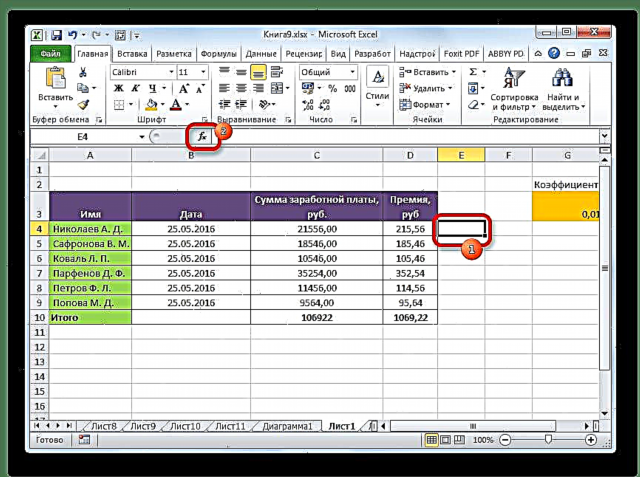
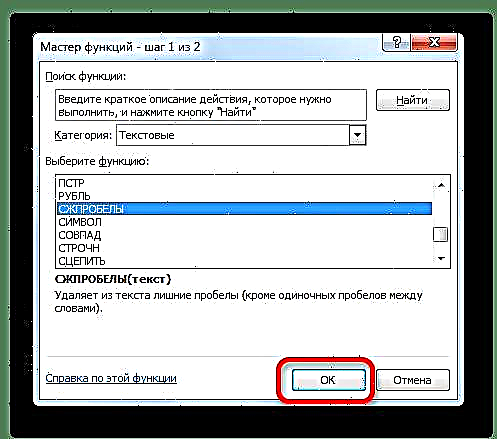
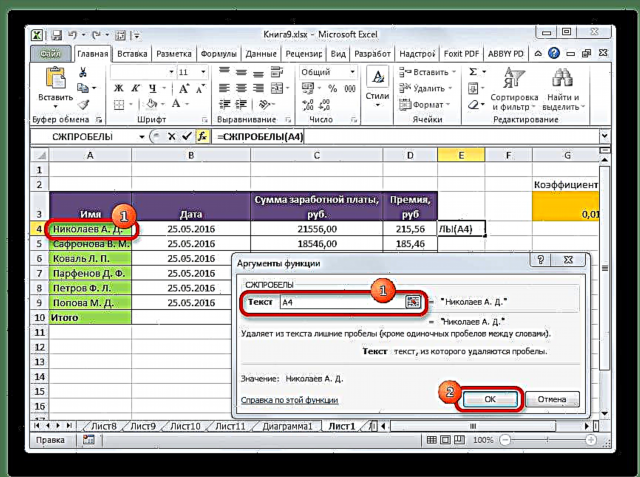
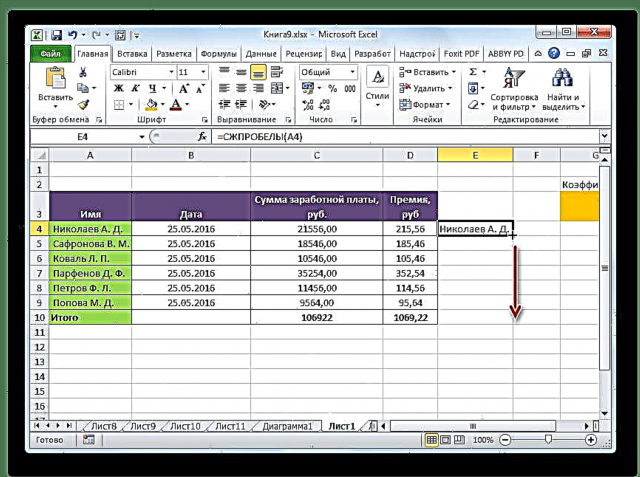
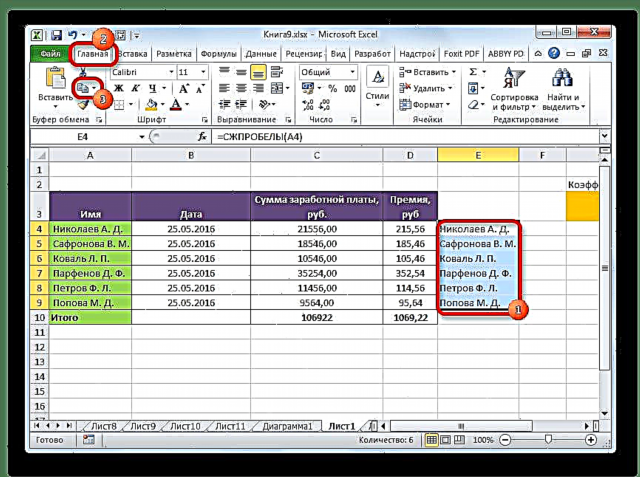
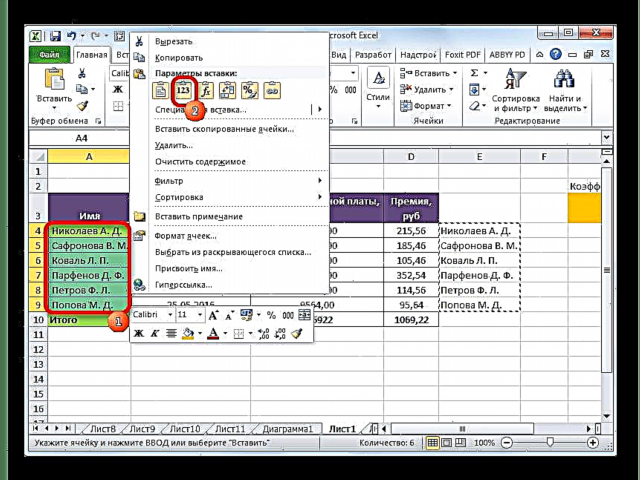
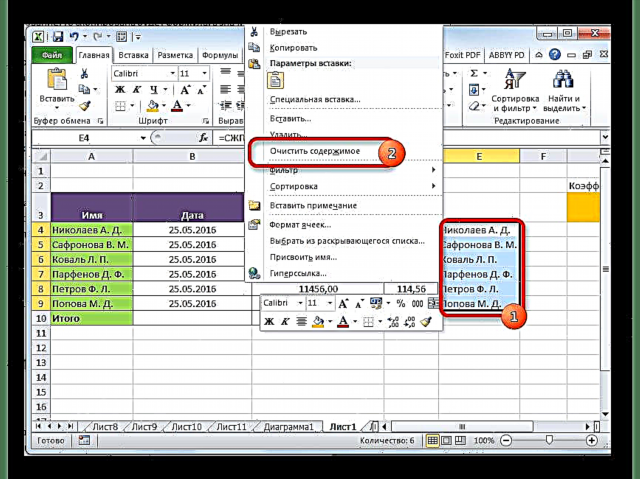
Ceacht: Treoraí Feidhm in Excel
Ceacht: Conas autocomplete a dhéanamh in Excel
Mar a fheiceann tú, tá roinnt bealaí ann chun spásanna breise in Excel a bhaint go tapa. Ach cuirtear na roghanna seo go léir i bhfeidhm gan ach dhá uirlis - fuinneoga Aimsigh agus Ionadaigh agus oibreoir GAPS. I gcás áirithe, is féidir formáidiú a úsáid freisin. Níl aon bhealach uilíoch ann a bheadh an-áisiúil le húsáid i ngach cás. I gcás amháin, b’fhearr rogha amháin a úsáid, agus sa dara ceann - rogha eile, srl. Mar shampla, is dóichí gur uirlis é spás dúbailte a bhaint idir focail Aimsigh agus Ionadaigh, ach ní féidir ach leis an bhfeidhm spásanna a bhaint i gceart ag tús agus ag deireadh na cille GAPS. Dá bhrí sin, ní mór don úsáideoir cinneadh a dhéanamh maidir le modh áirithe a chur i bhfeidhm ar bhonn na staide.











